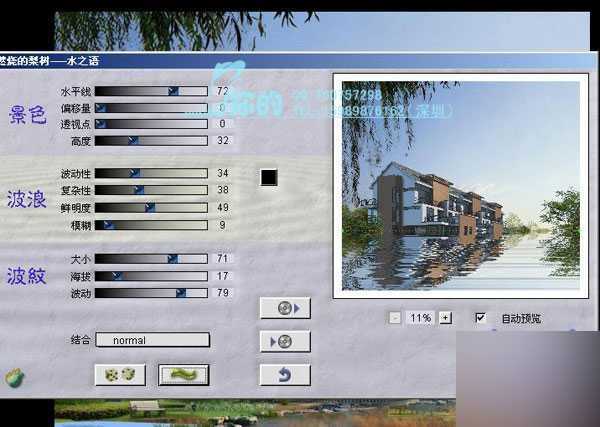这篇教程是教的同学利用Photoshop后期处理室外别墅效果图,教程很不错,但介绍的不是很详细,需要有一定基础的朋友学习,下面我们先来看看原图和效果图的对比:
先来看一下对比吧。当然,不是每次遇到的渲染图都这么烂,但是作为实例,正好多了调建筑的过程.
加个背景先,这样方便调建筑 。
暖色的墙面先加强对比提亮
用它了衡量整体调子
白墙
玻璃的颜色和对比
整体调整建筑,具体调出阴影关系
使其更有真实的暗部
加天空
增加适当的配景
保存jpg,然后使用一个做水的小插件做水
水的效果
天空好象多了
裁一些
再水上面再找个真实的水贴图
使其更加真实
在图层最上面增加画面调节的亮度对比度
新建图层
拉出类似渐变
修改图层模式为叠加
用橡皮擦掉不合适的地方
保存jpg
打开jpg并拖移到psd图层最上方
模糊
去色
调整图层模式为柔光并调整不透明度
阳光
图层模式为滤色
新建图层
用画笔画出光色
并调整其模式为叠加
调整玻璃的颜色等
近景安置一窗帘使其细节更加丰富
注意画面细节
椅子的光影渐变等做调整
使起更加协调
教程结束,以上就是Photoshop后期处理室外别墅效果图,希望对大家有所帮助,谢谢阅读!
标签:
Photoshop,后期处理
免责声明:本站文章均来自网站采集或用户投稿,网站不提供任何软件下载或自行开发的软件!
如有用户或公司发现本站内容信息存在侵权行为,请邮件告知! 858582#qq.com
暂无“Photoshop后期处理室外别墅效果图”评论...
更新动态
2025年04月07日
2025年04月07日
- 小骆驼-《草原狼2(蓝光CD)》[原抓WAV+CUE]
- 群星《欢迎来到我身边 电影原声专辑》[320K/MP3][105.02MB]
- 群星《欢迎来到我身边 电影原声专辑》[FLAC/分轨][480.9MB]
- 雷婷《梦里蓝天HQⅡ》 2023头版限量编号低速原抓[WAV+CUE][463M]
- 群星《2024好听新歌42》AI调整音效【WAV分轨】
- 王思雨-《思念陪着鸿雁飞》WAV
- 王思雨《喜马拉雅HQ》头版限量编号[WAV+CUE]
- 李健《无时无刻》[WAV+CUE][590M]
- 陈奕迅《酝酿》[WAV分轨][502M]
- 卓依婷《化蝶》2CD[WAV+CUE][1.1G]
- 群星《吉他王(黑胶CD)》[WAV+CUE]
- 齐秦《穿乐(穿越)》[WAV+CUE]
- 发烧珍品《数位CD音响测试-动向效果(九)》【WAV+CUE】
- 邝美云《邝美云精装歌集》[DSF][1.6G]
- 吕方《爱一回伤一回》[WAV+CUE][454M]